Ako obnoviť záznamy schôdzí s vypršanou platnosťou a vymazané v 4 jednoduchých krokoch
2 min. čítať
Publikované dňa
Prečítajte si našu informačnú stránku a zistite, ako môžete pomôcť MSPoweruser udržať redakčný tím Čítaj viac
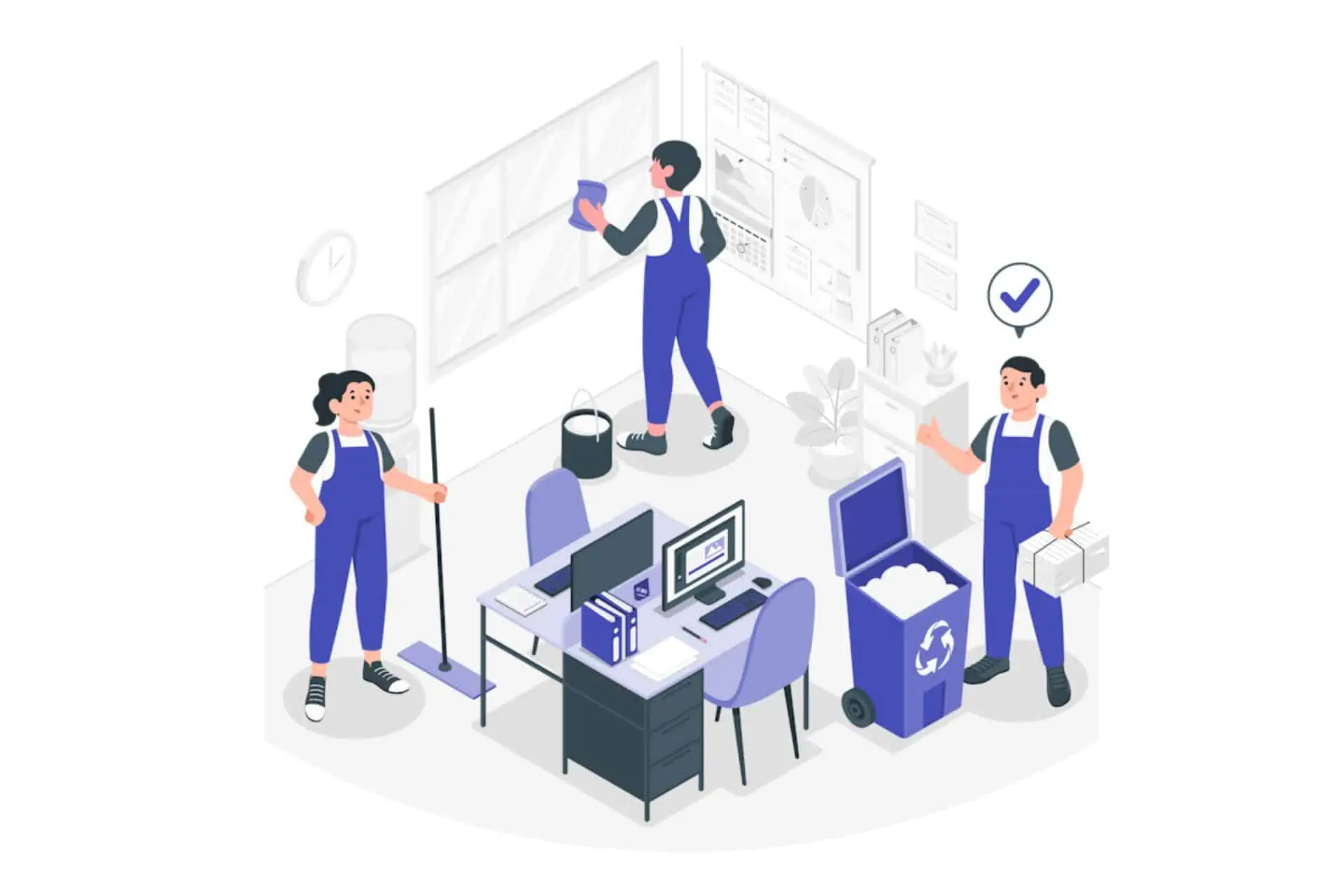
Ako obnoviť vypršanie platnosti a odstránenie Tímy spoločnosti Microsoft záznamy zo stretnutí v 4 krokoch? Je to celkom jednoduché a nemalo by to trvať dlhšie ako 3 minúty.
Ale najprv: vždy, keď nahrávate stretnutie Microsoft Teams, že nahrávanie bude automaticky na oboch miestach:
- Na konte používateľa OneDrive – používateľ, ktorý spustil nahrávanie.
- Na lokalite SharePoint – ak sa schôdza konala v kanáli.
Ak bola nahrávka náhodne vymazaná, prejde do koša, kde zostane v prevádzke 90 dní – toto je zásada spoločnosti Microsoft, ktorá má zaistiť, že priestor bude časom správne optimalizovaný. Odtiaľ to môžete jednoducho obnoviť.
Ako obnoviť záznamy schôdze Microsoft Teams, ktorých platnosť vypršala a ktoré boli odstránené
- Keď je váš súbor odstránený alebo jeho platnosť vyprší, dostanete o ňom e-mail s upozornením a výzvou na vykonanie akcie. Otvorte svoj e-mail a kliknite na Prejdite do koša tlačidlo.
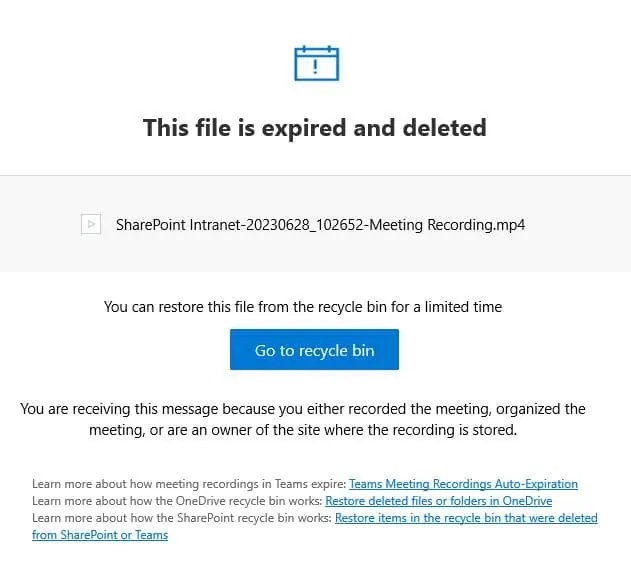
- V koši hľadajte záznam.
- Vyberte Nahrávanie a kliknite na obnoviť.
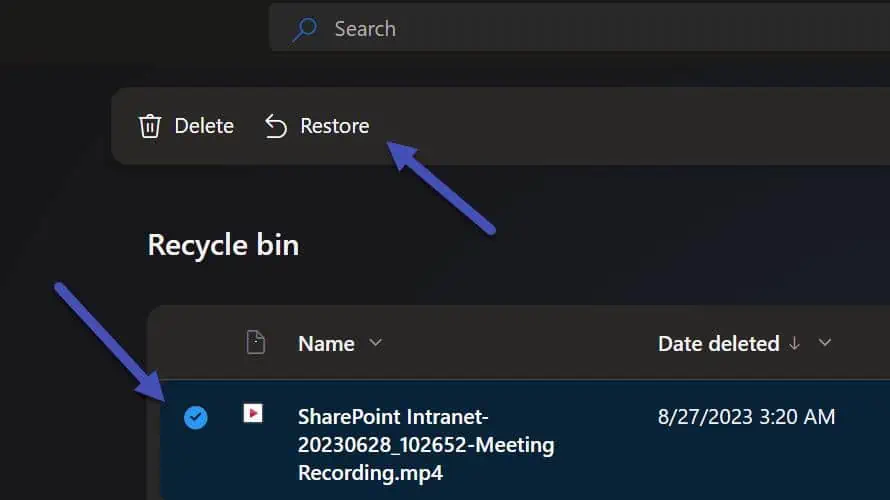
- Vaša nahrávka sa teraz vráti na pôvodné miesto.
Dobré veci, ktoré by ste mali vedieť o nahrávkach schôdzí cez Teams:
- Keď dostanete e-mail, že platnosť vašej nahrávky vypršala, máte 90 dní na jej obnovenie, kým sa natrvalo odstráni.
- Nahrávky schôdze sú nastavené tak, aby automaticky vypršala 120 dní predvolene však môže správca túto hodnotu zmeniť.
- Po obnovení nahrávky už na ňu nebude mať vplyv žiadny automatický dátum vypršania platnosti.
Takto obnovíte svoje nahrávky v Teams. Vždy majte na pamäti dni expirácie, inak môžete prísť o cenné nahrávky.







